※本サイトは掲載するECサイト等での購入実績に基づいて一部報酬を受領しています。
ノートPCは小さすぎて迫力にかけ、デスクトップPCは大きすぎて部屋に置けない。
「何か最善の策はないだろうか」と考えている方におすすめなのが、ゲームもプレイでき、迫力満点な画面に、省スペースな一体型ゲーミングPCです。
今回Ludusでは一体型ゲーミングPCについて以下の内容で解説していきます。
- 一体型ゲーミングPCとは?
- 一体型ゲーミングPCのメリット・デメリット
- 一体型ゲーミングPCの選び方について
- ゲームもプレイできる一体型ゲーミングPCを5選紹介!
- おすすめのノート型とデスクトップ型を紹介!
- 一体型ゲーミングPCでマイクラやフォートナイトはプレイできるのか?
- 一体型・ノート型・デスクトップ型の違いは?
- 一体型・ノート型・デスクトップ型、おすすめなのはどの型?
一体型ゲーミングPCのメリット・デメリットも紹介していきます。
一体型ゲーミングPCとは
一体型ゲーミングパソコンとはゲームもプレイできるオールインワンパソコンのことです。
ノートパソコンと大型のディプレイが合体したモデルで、モニター一体型パソコンとも呼ばれています。
内部はノートPCのパーツで構成されているため、省スペースな上に、大迫力なディスプレイでゲームがプレイできます?
CPUに搭載された内臓グラフィックで描画処理をしているのが特徴です。
内臓グラフィックはIntel・AMDの世代が上がるにつれて性能が上がっています。
内臓グラフィックを搭載した一体型ゲーミングPCの場合、軽い3Dゲーム、2Dゲームならゲームがプレイできるほどに進化しました。
「ゲーミングpc」について詳しく知りたいという方は、こちらの記事もあわせてご覧ください!

「ゲーミングPC とは」について詳しく知りたいという方は、こちらの記事もあわせてご覧ください!

一体型ゲーミングPCのメリット
こちらでは一体型ゲーミングPCのメリットを解説していきます。
デザイン性が高い
一体型ゲーミングPCはメーカー独自のデザイン処理を施しており、スタイリッシュで洗練されたスリムな形状が多いのが特徴です。
スタンドの形状にはメーカー独自の拘りがあるようですね。
シンメトリーで優美さを演出したり、流線型を施してエレガントさを表現したりしています?
どんなスタイルのインテリアにも合わせられ、設置するだけで部屋が映えるでしょう。
デザイン性が高いので仕事のモチベーションにも繋がるメリットがあります。
スペースを取らないのに大画面
一体型ゲーミングPCは、HDMI、スピーカー、光学ドライブ、インターフェース、パソコンパーツ一式がディスプレイに集約されているため、スペースを取りません。
その上、一体型ゲーミングPCでは23~27インチとワイドでベゼルなタイプが多く、ノートPCのモニターより迫力があります✨
テレビチューナーを搭載したモデルやタッチパネルで操作できるタイプもあり多機能❗
スペースを取らない上に高性能な大画面は一体型ゲーミングPCの大きなメリットでしょう。
コードが少ない
ゲーミングPCの場合、配線がごちゃごちゃで、見るに堪えませんよね。
整理するのも億劫です?
一体型ゲーミングPCは、ディスプレイとパソコン本体が直接接続されているので、その分コードが少なく配線レスになります。
スピーカーも一体となっており、スピーカーの配線も必要としません。
配線と言えるのは、電源、マウス、キーボードぐらいです✨
マウスやキーボードを無線にしてしまえば、ほぼ配線レスなので、机周りを広く使え、コードに足を引っかける心配も限りなく減るでしょう。
パソコン兼テレビとして使える
一体型ゲーミングPCのメリットはパソコン兼テレビとして使えます。
地デジチューナーを搭載しているタイプも多く、設定するだけでテレビ代わりにもなります。
中にはUSBの外付けHDDを接続すれば、見たいTVやドラマが録画できるタイプや2番組を録画できるタイプも✨
一体型ゲーミングPCには、ハイレゾ機能搭載でサウンドも拘っているタイプも多く、臨場感溢れる音を聞けるでしょう?
一体型ゲーミングPCのデメリット
こちらでは一体型ゲーミングPCのデメリットを解説していきます。
メリットとデメリットを天秤にかけながら選ぶと良いでしょう。
カスタマイズが困難
デスクトップ型のゲーミングPCは、ケース内が広々としてゆったりしています。
その分、横幅300mm以上のグラボも有に積めますし、増設してオーバークロックもできるので、カスタマイズ性があります。
一体型ゲーミングPCは省スペースの本体にパーツ一式が積めこまれているモデルです。
内部が狭くグラフィックボードはおろか、内臓のキャプチャーボードやサウンドカードすら増設できません。
カスタマイズが困難なことが一体型ゲーミングPC一番のデメリットに挙げれられます?
カスタマイズできるのは精々SSD、CPU、HDD、メモリぐらいでしょう。
「キャプチャーボード」について詳しく知りたいという方は、こちらの記事もあわせてご覧ください!

排熱がしにくい
一体型ゲーミングPCに搭載されているCPUやTVチューナーは、長時間使用すると発熱しやすい性質があります。
一体型ゲーミングPCの内部はパーツがぎっしりと詰まっており、密度が高く放熱しにくい構造になっています?
冷却ファンが後ろにあるため、エアフローが効きにくく、内部に熱がこもりやすいのです。
内臓冷却ファンのみで増設もできないので熱対策も限られます。
一体型ゲーミングPCは、排熱しにくいのがデメリットです。
スペックが低くなりがち
省スペースが利点な一体型ゲーミングPCに、大型のグラフィックボードは基本積んでいません。
ノートPC用のパーツを組み込んでいるので、スペックはノートPCと同程度と考えるといいでしょう。
NVIDIAのGeForceを積んでいるモデルもありますが、大半はCPUの内臓グラフィックで描画するタイプなので低スペックになりがちです?
ApexやFortniteプレイすると仮定しても、フレームレートは30~60fpsぐらい。
120fpsのスペックを出せる機種はないと思ったほうがいいでしょう。
一体型ゲーミングPCの選び方
こちらでは一体型ゲーミングPCを購入する際、どのような選び方をすれば良いのか解説していきます。
- メモリ
- CPU
- ストレージ
- ディスプレイ
一体型ゲーミングPCではグラフィックボードよりも、CPUやメモリが性能に左右されます。
メモリ
メモリはパソコンでデータのやり取りをする際に一時的に記憶する主記憶装置です。
データのやり取りはメモリ上で行われるので、メモリ容量が多いほどストレージのアクセス回数は減り、プログラムが快適に動作します✨
一体型ゲーミングPCでゲームをプレイする場合、最低でも8GB~16GB以上搭載されたメモリを選びましょう。
8GBで少ないと感じる方は、初めから16GBメモリの機種を選ぶか、増設できる量が多い機種を選ぶことをおすすめします。
CPU
一体型ゲーミングPCを選ぶ際に注目すべき点はグラフィックボードではなく、CPUに搭載されている内臓グラフィックです。
主流なメーカーはIntelとAMDです。
- Intel:HD、UHD、Iris Plus、Iris Xe
- AMD:Radeon Vega
「UHD630<UHD730<UHD750」のように、数値が高く世代が最新であればあるほど、一体型PCでも画像処理を速くこなせるでしょう✨
性能が分からなければ、客観的に性能を表示してくれるCPUのベンチマークの高さを、サイトや動画で比較するのもおすすめです。
ストレージ
ストレージはダウンロードしたデータを保存する補助記憶装置です。
HDDやSSDと呼ばれたりしており、大きく分けて3種類の補助記憶装置があります。
| 特徴 | 処理スピード | |
| M.2SSD | マザーボードに直接接続する超小型のSSD。NVMeのPCIeのタイプが一番高速にデータを処理する。容量が少ない。 | ☆☆☆☆☆ |
| SSD | 半導体のNANDフラッシュメモリにデータを保存するストレージ。HDDよりも高速でデータを処理できる。容量が少なく壊れやすい。 | ☆☆☆☆ |
| HDD | 磁気ディスクで内部のプラッタを回転させて、読み書きするタイプ。SSDと比較すると速度が遅いですが、大容量のデータを保存できる。 | ☆☆ |
一体型ゲーミングPCの場合高速なSSD一択です❗
ディスプレイ
一体型ゲーミングPCはゲーミング用のディスプレイではありません。
モニターのリフレッシュレートも60Hzのモデルが多いのが特徴です。
そのため、選び方はディスプレイの解像度、サイズ(インチ数)、機能を目安にしてください。
解像度は1,920×1,980のFHDで、サイズは21.5~27インチが主流です。
3,820×2,080の4Kまで存在するため、FHDよりも綺麗に映像が映ります?
ベゼルが薄ければディスプレイがより迫力さを増すでしょう。
おすすめの一体型ゲーミングPC5選
こちらではおすすめの一体型PCモデルを紹介していきます。
- Dell
- HP
- Lenovo
- ASUS
- 富士通
いずれのメーカーも高い性能の内臓グラフィックを搭載したモデルです。
Dell Inspiron 5490
| メモリ | 8GB DDR4 2666Hz |
| CPU | 第10世代Intel Core i3 10110U |
| 内臓グラフィック | Intel UHD Graphics |
| ストレージ | SSD:256GB |
| ディスプレイ | 23インチFHD(1920×1080) 非光沢 |
こちらはDellの一体型PC「Inspiron 5490」で、どんな部屋のインテリアにも合う、スリムなフォルムが特徴的です。
内臓グラフィックはUHD Graphicsで、CINEBENCHIのベンチマークは2,300台でした✨
初期搭載メモリは8GB。
メモリの「DDR4-2666 PC4-21300 DIMM」で最大32GBまで増設可能なようです。
HP Pavilion All-in-One 24
| メモリ | DDR4 2933Hz 8GB 1枚 |
| CPU | Core i5-11500T |
| 内臓グラフィック | UHD Graphics 750 |
| ストレージ | M.2SSD(PCIe NVMe):256GB HDD:2TB |
| ディスプレイ | サイズ:23.8インチ 機能:タッチディスプレイ |
HPの「Pavilion All-in-One 24」の一体型PCは、iMacのようなおしゃれで極薄のデザインを施しています。
ディスプレイはIPSのFHDで、狭額ベゼルを採用しており3辺が薄く、横から見るとシャープで省スペース。
性能が高めの内臓グラフィックUHD Graphics750を搭載しています。
マイクラのような軽めの3Dゲームなら、設定次第でサクサク動くでしょう?
Lenovo IdeaCentre AIO350
| メモリ | DDR4 2400 |
| CPU | AMD Athron Silver 3050U |
| 内臓グラフィック | AMD Radeon Graphics |
| ストレージ | HDD:1TB |
| ディスプレイ | 21.5型視野角ワイド液晶(1920×1080) |
6万円以下の安い一体型PCがLenovoの「IdeaCentre AIO350」です。
独特なスタンド形状を活かし、背面の配線をマジックテープでまとめることで、邪魔なケーブルがすっきりする機能性も持ち合わせています。
AIO350は21.5型の小型のディプレイでスリム。
CPUはAMDのAthron Silver 3050Uを搭載しています。
ドラゴンクエストⅩのベンチマークで6,000以上でることから、軽量級ゲームならプレイできるでしょう?
ASUS ZenAiO 24 ZN242GDK
| メモリ | 8GB |
| CPU | Core i5-8300H |
| 内臓グラフィック | UHD Graphics 630 |
| ストレージ | SSD:256GB HDD:1TB |
| ディスプレイ | 23.8型ワイド液晶のフルHD(1920×1080) |
NVIDIAのGeforce 1050が搭載されている高性能な一体型ゲーミングPCが、ASUSの「ZenAiO 24 ZN242GDK」です。
GTX1050はMaxwellからPascal世代に移り渡る頃に、活躍したグラフィックボードですが、まだまだ現役で活動しています。
グラボもしっかりと搭載した一体型ゲーミングパソコンと言えるでしょう。
設定次第ではApexもサクサク動きますし、フォートナイトも十分動きますね?
富士通 FMV ESPRIMO FMVFGE3B
| メモリ | DDR4 PC4-25600 |
| CPU | AMD Ryzen7 4700U |
| 内臓グラフィック | AMD Radeon RX5300M |
| ストレージ | SSD(PCIe):1TB |
| ディスプレイ | 23.8型ワイド4KノングレアIPS液晶(3840×2160) |
| 商品リンク | 富士通 FMV ESPRIMO FH-G/E3 |
23.8型ワイドの4K液晶ディスプレイを搭載したのが富士通のFMV ESPRIMOシリーズの「FMVFGE3B」です。
4Kの液晶ワイドなので美麗な映像を表現してくれます。
NVIDIA Geforce1650と比較すると、スペック的に劣りますが、RX5300Mの内臓グラフィック性能は負けていません。
ドラクエⅩのベンチマークは7,000以上で、非常に快適を出していました?
一体型と比較検討したい方に:おすすめのデスクトップ型・ノート型ゲーミングPC
こちらではデスクトップ型とノート型のおすすめのゲーミングPCを3選ずつ紹介していきます。
デスクトップ型
こちらはデスクトップ型のゲーミングPCです。
一体型と違いデスクトップ型はパワフルなスペックだと分かるのではないでしょうか?
Dell ALIENWARE AURORA RYZEN™ EDITION R14 スプレマシー
| メモリ | DDR4 3200MHz 16GB |
| CPU | AMD Ryzen9 5950X |
| GPU | NVIDIA GeForce RTX3090 |
| ストレージ | 512GB NVMe M.2 PCIe SSD |
こちらは、ハイスペックでパワフルなBTOパソコンを制作しているALIENWAREのRYZEN EDITION 「R14 スプレマシー」です。
50万円超と一体型に比べ値段もサイズも破格ですが、スペックのみに注視するとすべてを圧倒的に凌駕しています。
最高クラスのスピードを誇るAMD Ryzen9 5950Xと、最高クラスの美麗なグラフィックを高速で映せるRTX3090を搭載。
フレームレートは200fps以上安定的に出せ、どんなゲームもサクサク動きます?
Lenovo Legion T750i
| メモリ | DDR4 3200MHz 16GB~ |
| CPU | Core i9 |
| GPU | NVIDIA GeForce RTX30** |
| ストレージ | HDD:2TB SSD:512GB PCIe SSD~ |
LenovoのLegion 750TiシリーズはLegionのフラグシップモデルです。
マザーボード本体やメモリのPCパーツもLegionで統一されており、メーカーの個性を感じます。
Legion 750Tiは、30万円前後でCore i9クラス、RTX30番台超のスペックが手に入るので、コスパが良いゲーミングPCです?
GALLERIA RM5C-R36
| メモリ | DDR4 16GB |
| CPU | Core i5-12400 |
| GPU | NVIDIA GeForce RTX3060 |
| ストレージ | 500GB NVMe SSD |
GALLERIAのRM5C-36は価格.comプロダクトアワード2021ゲーミングPCカテゴリー部門では金賞を受賞しました?
洗練された使い勝手の良いデザインに加えて、GeForce RTX3060とCore i5-12400を搭載しています。
3D Mark Time Spyのベンチマークスコアは、8515なので、終始安定のスペックを出せます。
値段も20万円以下で購入できるコスパの良さのため、初心者に最もおすすめのゲーミングPCと言えるでしょう?
ノート型
こちらはノート型のゲーミングPC3選です。
超軽量・薄型なので持ち運びに最適だと分かります。
ASUS ROG Strix G17 G713RM
| メモリ | 16GB |
| CPU | AMD Ryzen7 6800H |
| GPU | NVIDIA GeForce RTX3060 |
| ストレージ | SSD:1TB |
| ディスプレイ | インチ:17.3型 解像度:WQHD フレームレート:240Hz |
リフレッシュレートの性能が高いノート型のゲーミングPCが、ASUS ROG Strixシリーズの「G17 G713RM」です。
ノート型のPCでは144Hzが一般的です。
G713RMでは、リフレッシュレートが最高240Hz出せるので、ゲームの没入感をより得られます?
G-Tune P5 (プレミアムモデル)
| メモリ | 32GB |
| CPU | Core i5-11400H |
| GPU | NVIDIA GeForce RTX1650 |
| ストレージ | SSD:1TB NVMe |
| ディスプレイ | インチ:15.6型 |
カジュアルゲーマーにもおすすめなノート型のゲーミングPCがG-TuneのP5です。
32GBと大容量のメモリを搭載しています。
起動は電源ポンっと押すと直ぐに付くので爆速な上に、キーボードがRGBでピカピカ光りおしゃれです✨
アプリもゲームもサクサク動くので、普段使いや仕事にも使えるでしょう。
GALLERIA RL5C-G50
| メモリ | 16GB |
| CPU | Core i5-11400H |
| GPU | NVIDIA GeForce RTX1650 |
| ストレージ | SSD:512GB NVMe |
| ディスプレイ | インチ:15.6型 |
値段も15万円以下で購入できるコスパの良いノート型のゲーミングPCがGALLERIAの「RL5C-G50」です。
わずか20mmの薄さを体現したスリムなボディの超極薄仕様❗
ゲームができるハイスペックなPCの上に重量はわずか2kgとなっています。
外出時の持ち運びも苦にならないのがRL5C-50のおすすめポイントですね。
一体型ゲーミングPCでマインクラフトやフォートナイトはプレイできる?
こちらではマイクラとフォートナイトの推奨スペックを元に、どれぐらいの内臓グラフィックが必要なのか推察していきます。
比較動画を出してくれているYouTuberの動画も載せています。
マイクラの推奨スペック
| 推奨環境 | |
| OS | Windows10 |
| CPU | Intel:Core i5 4690 AMD: A10-7800 |
| メモリ | 8GB~ |
| グラボ | GeForce GTX 700 AMD Radeon RX 200 |
| ストレージ | 2GB以上 |
| 解像度 | 1920×1080 |
マイクラの推奨スペックを見る限り、グラフィックボード非搭載の一体型PCで、快適なゲームプレイは少々難しいと思います?
UHD730か750の内臓グラフィックを搭載した一体型PCに、重たいMODを入れなければ、3D解像度次第でマイクラをプレイできるようになるでしょう。
上記の検証されたプレイ動画では、Core i5-11400のUHD730GraphicsのCPUで問題なくプレイできており、フレームレートも約60fps出ていました。
フォートナイトの推奨スペック
| 推奨環境 | |
| OS | Windows10 64bit |
| CPU | Intel:Core i5-7300 3.5GHz AMD: Ryzen3 3300U |
| メモリ | 8GB~ |
| グラボ | GeForce GTX 960 AMD Radeon R9 280 |
| 内臓グラフィック | Intel HD 4000 |
| ストレージ | 2GB以上 |
| 解像度 | 1920×1080 |
フォートナイトでは内臓グラフィックがIntel HD 4000以上と記載されていました。
比較的低スペックのようですね。
UHD750以上の場合、DirectX11のフルHDで、パフォーマンスをアルファに、3D解像度を80%程度に、描画距離を低設定にすれば割とサクサク動きます。
フレームレートも120FPS近く出していましたね。
内臓グラフィックのUHD630で設定を低くしても割とプレイできるようです。
ゲーミングPCの一体型とデスクトップ型・ノート型の違い
こちらでは、一体型とデスクトップ型、一体型とノートPCの比較をしていきます。
どちらが良いのか悩んでいる方は最後まで読むと良いでしょう。
一体型とデスクトップ型の違い
一体型とデスクトップ型の大きな違いは性能、サイズです。
デスクトップ型は、PCケース内に大型の高性能グラボも積めるため、拡張性が高くパワフルなスペックが特徴です。
しかし、ケースのサイズが横型ではなく、縦型の大型なため、箱と揶揄されることが多く、机周辺の場所を取るのがデメリットでしょう?
一方、一体型PCはディスプレイにパーツが一式集約されているため、省スペース。
狭い空間に設置できる上に大画面で、ディスプレイが多機能でもあります。
一体型はデザインが良いモデルが多く、洗練されておしゃれなのもポイントですね?
一体型とノート型の違い
一体型とノート型の違いはディスプレイの大きさです。
どちらも軽くて薄いことを強みにしています。
持ち運びができる軽量さでは、ノート型に軍配が上がるでしょう。
しかし、ノート型は11~17型が主流で迫力に欠けますが、一体型は21~27型と一回りサイズが大きいのが特徴です。
ゲーミングノートPC以上の大きな画面で、ゲームが迫力満点でより没入感が得られます?
また、一体型ではキーボードとマウスは独立しているので、ノートPCと違い自由に動かせます。
一体型ゲーミングPCが向いている人は?結局どの型がいいの?
一体型、デスクトップ型、ノート型、それぞれ向いている人はどんな人でしょうか。
| 向いている人 | |
| 一体型 | ノート型よりディプレイが大きく画面も綺麗。省スペースな上に、大きな画面で作業できるため、テレワークにも向いている。 |
| デスクトップ型 | ハイスペックなパーツが搭載でき拡張性が高い。家でガッツリとゲームをしたい人におすすめ。サイズが大きくスペースを取るため、狭い部屋に設置できない。 |
| ノート型 | ディスプレイサイズは小さいが、軽量・薄型のため、よく持ち運んで使う人におすすめ。 |
一体型は画面も広いので、仕事用に使いたい方も作業が捗ります。
しかし、最終的には何を重視するか、何に魅力を感じるかで決めるとよいでしょう。
一体型ゲーミングPCについてのまとめ
今回Ludusでは一体型ゲーミングPCについて解説してきました。
- 一体型ゲーミングPCとは省スペースな上に、大型のディプレイを搭載した、ゲームができるパソコンのこと
- スリムでおしゃれなのが一体型ゲーミングPCのメリット
- 拡張性が乏しく、低スペックになりがちなのが一体型ゲーミングPCのデメリット
- 一体型ゲーミングPCはGPUよりもCPUの内臓グラフィックのスペックを確認すると良い
- 設定を落として最新世代の内臓グラフィックを搭載していれば、マイクラもフォートナイトもプレイ可能
- デスクトップは一体型と比べ、性能が高くサイズが大きい
- ノート型は一体型と比べ、ディスプレイが一回り大きい
省スペースに設置でき、ディスプレイはノート型より広く、ゲームもプレイできるのが一体型ゲーミングPCです。
低スペックと言われがちの一体型ですが、内臓グラフィックの性能も、世代が上がるにつれ高性能になっています。
GeForce RTXに比べるとさすがに劣りますが、第10世代以降のCPUなら、グラボ無しでもゲームをプレイできるほど、スペックが上がりました。
仕事と普段使いでも兼用したい方は一体型ゲーミングPCもおすすめですよ。
監修者:Pacific Metaマガジン編集部
Pacific Metaマガジン編集部は、Web3、NFT、メタバース、DeFi、ブロックチェーン、GameFiなどの新たなデジタルエコノミーに精通する専門家集団です。 常に最新のトレンドを追求し、読者にわかりやすく伝えることを目指します。




















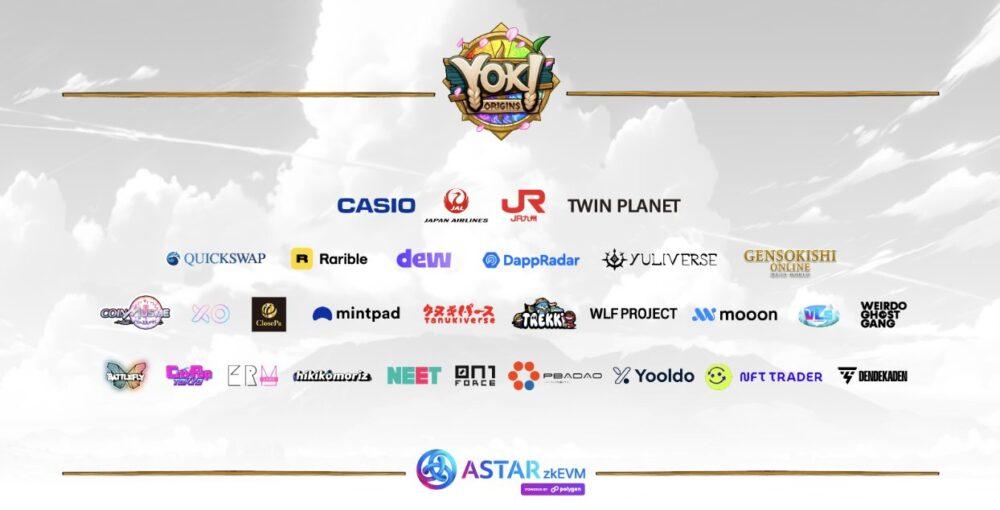

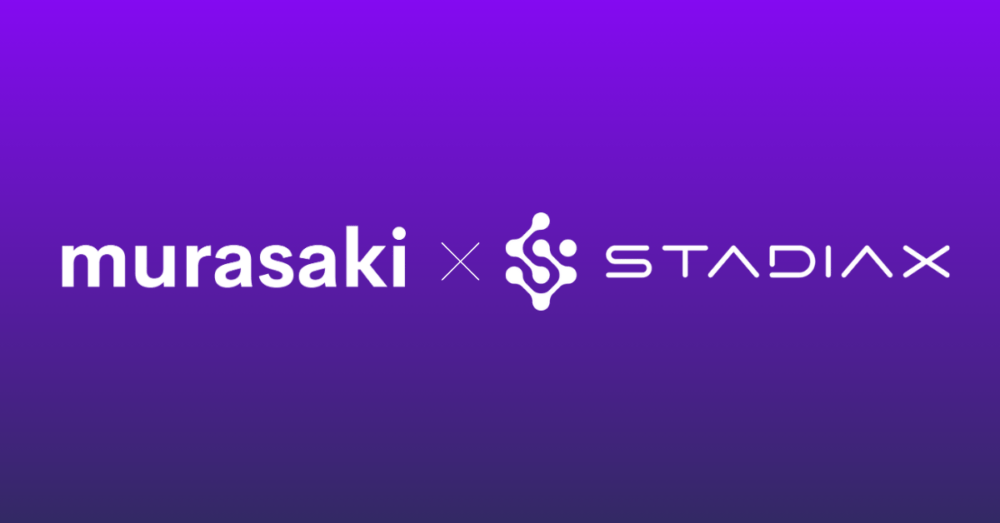


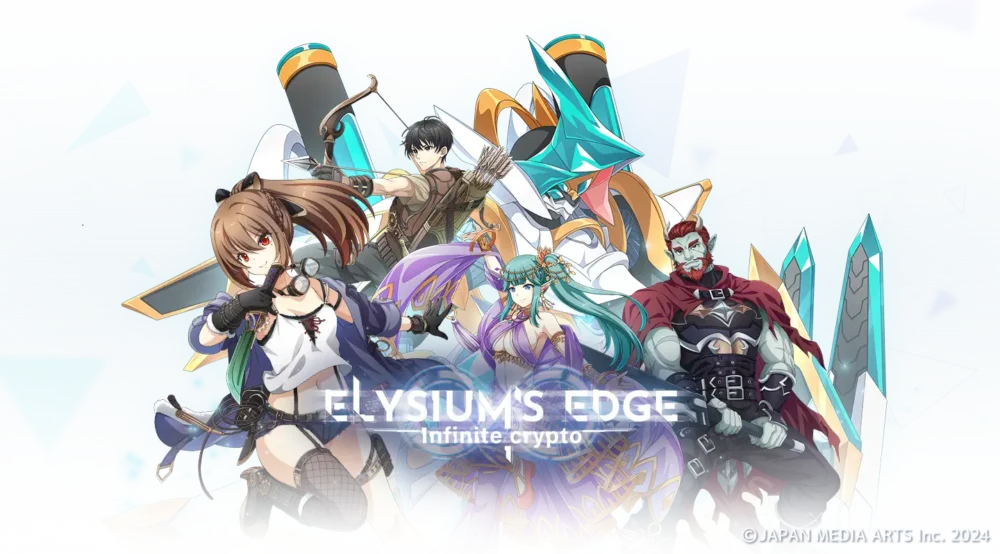



















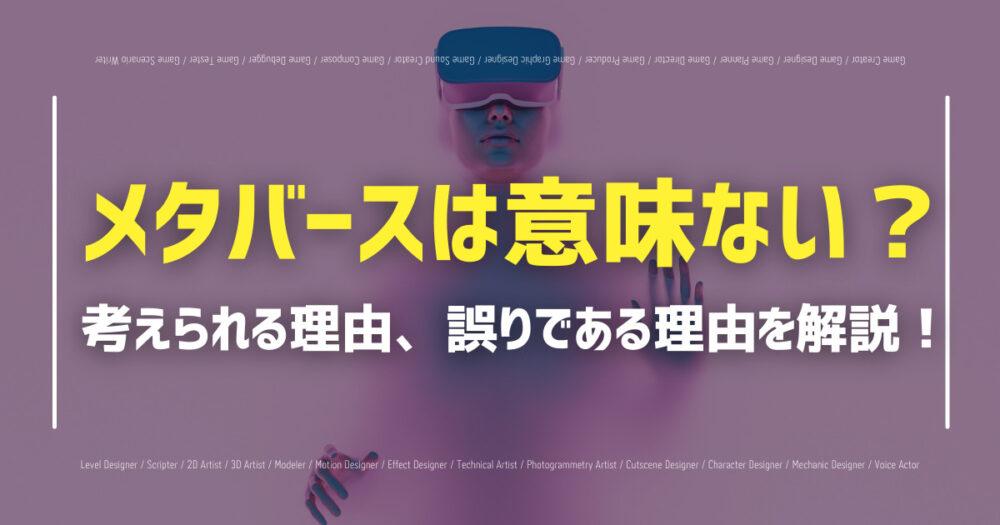































 初めてのWeb3
初めてのWeb3